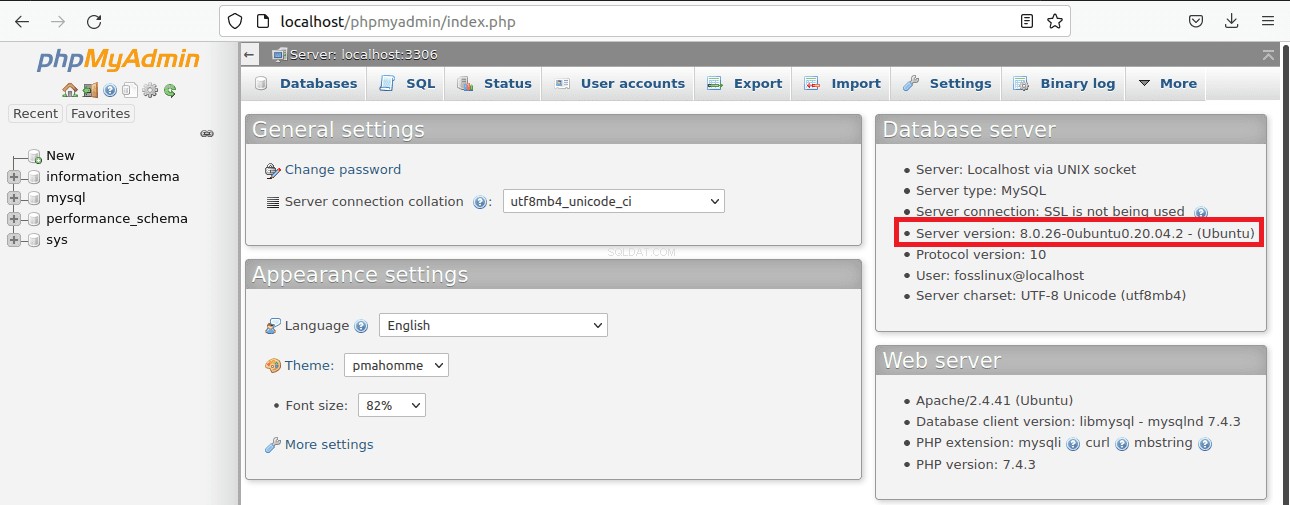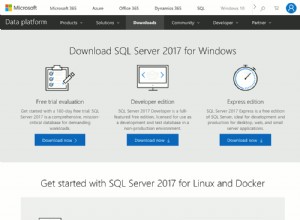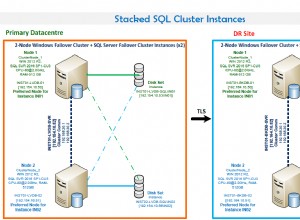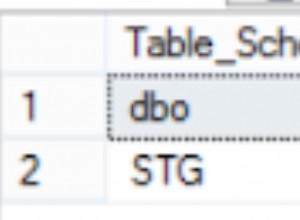MySQL es el RDBMS (Sistema de gestión de bases de datos relacionales) de código abierto más popular junto con su reemplazo directo MariaDB. Por lo tanto, es importante conocer la versión de MySQL que está ejecutando en su computadora. Además, las diferentes versiones tienen diferentes capacidades de compatibilidad, por lo que sabrá la versión que está ejecutando en su PC.
Desde sus inicios, ha habido varias versiones de MySQL con distintas características; por lo tanto, es vital estar informado sobre la versión que está ejecutando en su PC. Por ejemplo, las versiones anteriores de MySQL tienen capacidades menores en comparación con las últimas versiones. Este artículo tutorial lo ayudará a aprender cómo verificar la versión de MySQL.
Algunas aplicaciones son específicas de la versión. Por lo tanto, deberá instalar una versión específica de MySQL para ejecutar esa aplicación. En tales casos, primero debe averiguar la versión correcta de MySQL antes de continuar con el proceso de instalación.
Siga este artículo si tiene la intención de saber cómo comprobar la versión de MySQL instalada en su sistema.
Hay varias formas que se pueden usar para verificar la versión de MySQL instalada en su sistema operativo, como se destaca a continuación:
Cómo comprobar la versión de MySQL desde la línea de comandos
Esta es la opción más fácil de comprobar la versión de MySQL. Abre tu terminal e ingresa el siguiente comando:
mysql -V


mysqld --version


mysqladmin se puede usar para consultar la versión de MySQL, ya que es una utilidad de cliente que se usa para realizar operaciones administrativas en los servidores de la base de datos.
Ejecute el siguiente comando para verificar la versión de MySQL instalada usando la utilidad mysqladmin:
mysqladmin -V


Comprobar la versión de MySQL desde MySQL Shell
El cliente de comando de la utilidad MySQL se utiliza para determinar la versión de MySQL instalada en su sistema operativo
Conéctese al servidor MySQL escribiendo el siguiente comando en el shell de MySQL
sudo mysql
Una vez que el servidor se haya conectado al shell de MySQL, la versión de MySQL se imprimirá en la pantalla como se muestra en la siguiente imagen:
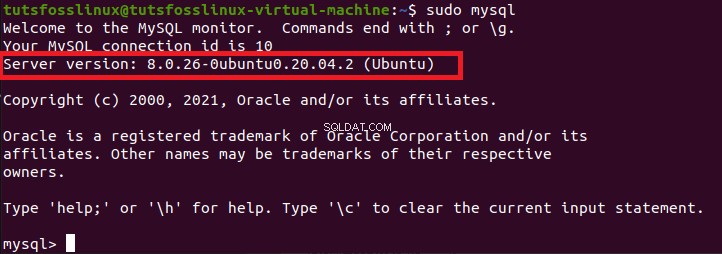

SHOW VARIABLES LIKE "%version%";
Esto generará más información sobre la versión de MySQL instalada más los componentes que la acompañan.
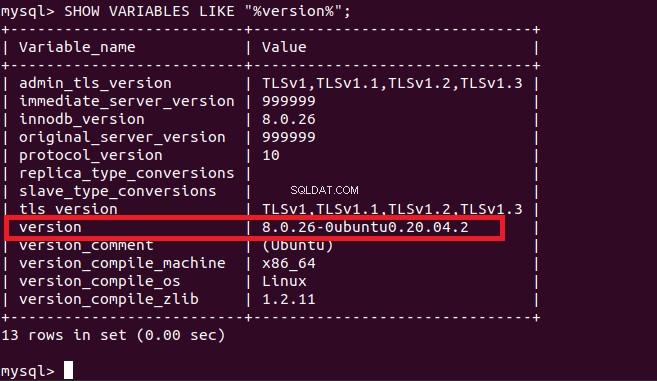

Además de los comandos mencionados, varios otros comandos pueden ayudar a mostrar la versión de MySQL. Por ejemplo, si ejecuta el siguiente comando, solo mostrará la versión de MySQL
SELECT VERSION ();
O
SELECT @@version;
Salida:
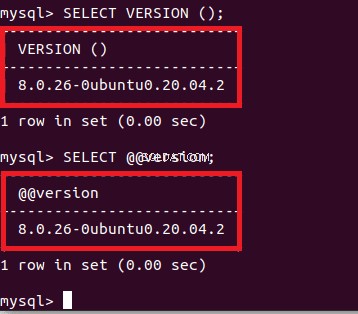

Cuando use el comando de estado, mostrará tanto el estado del servidor como la versión de MySQL. Para usar el comando de estado, ejecute el siguiente comando:
STATUS;
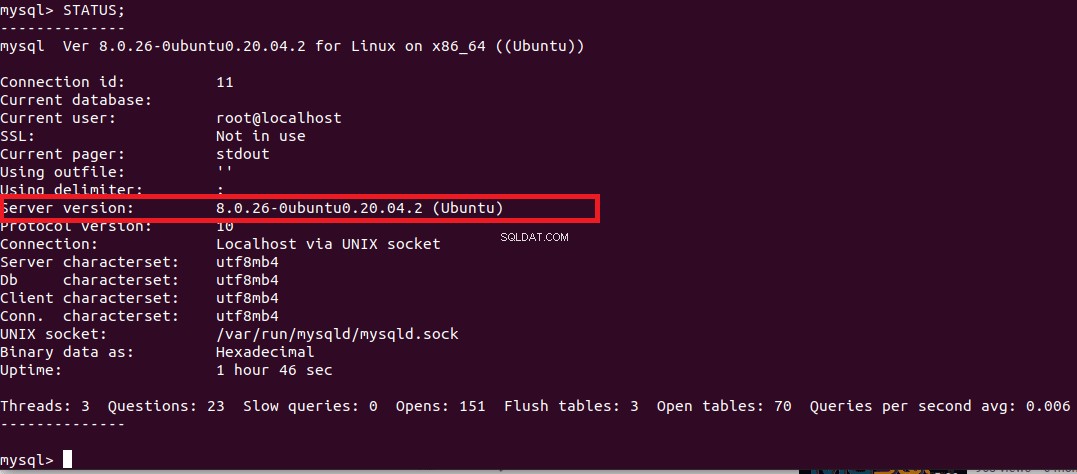

Verifique la versión de MySQL usando MySQL Workbench
MySQL Workbench, que en la mayoría de los casos se denomina GUI de MySQL, es otro método que se puede utilizar para comprobar la versión de MySQL instalada en su sistema. Conéctese al servidor con la ayuda de MySQL Workbench y siga los pasos resaltados a continuación:
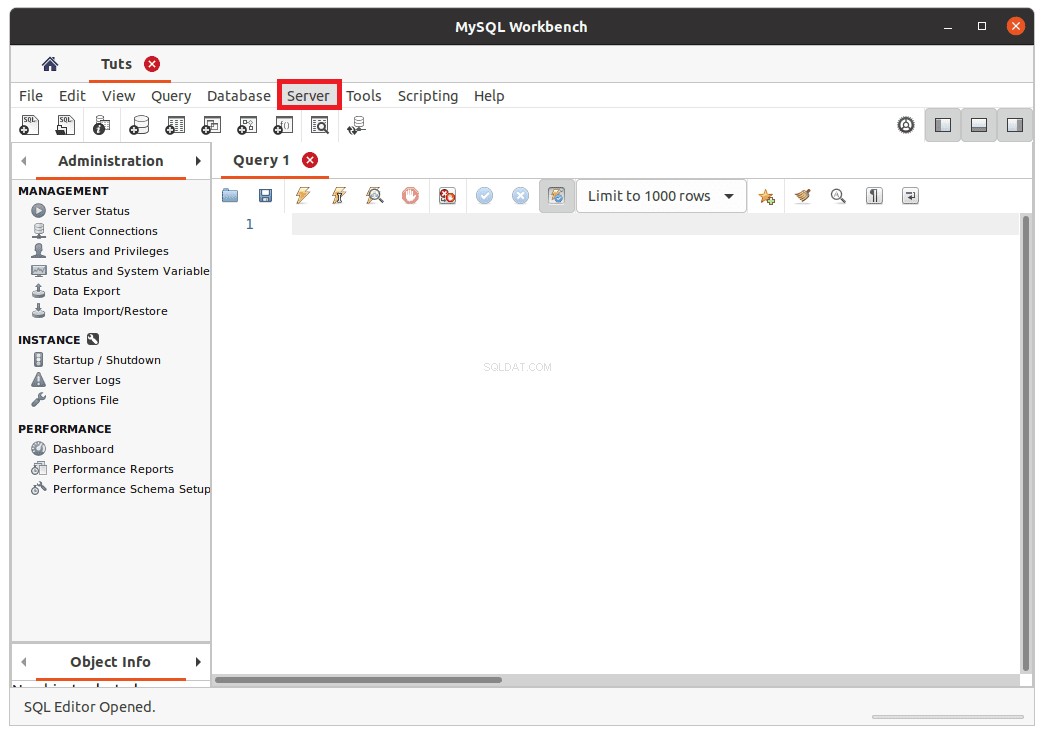

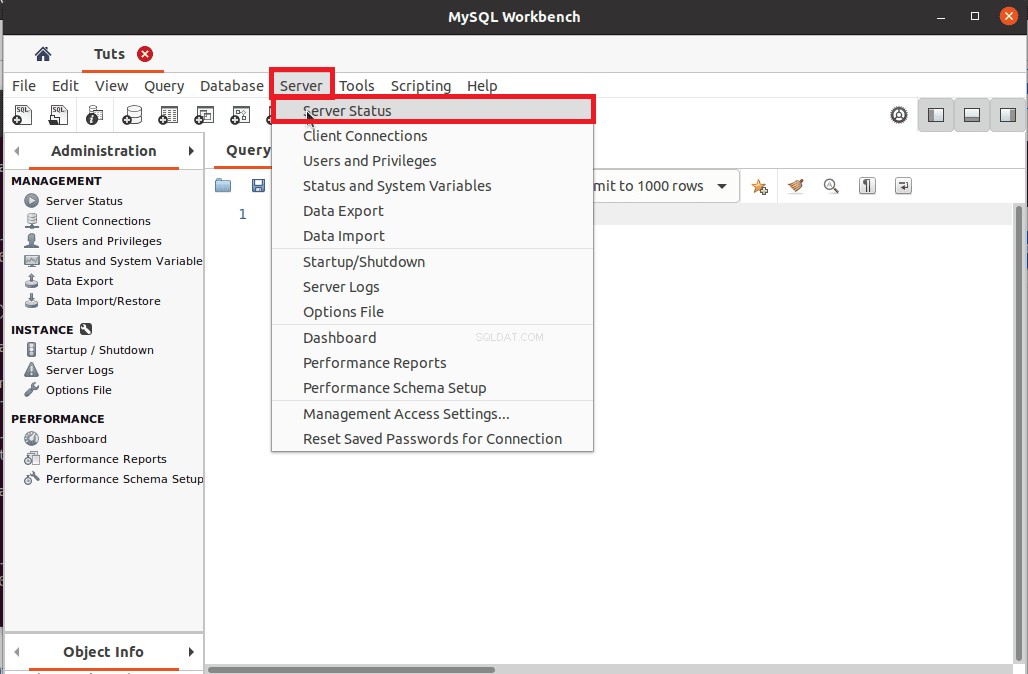

Salida:
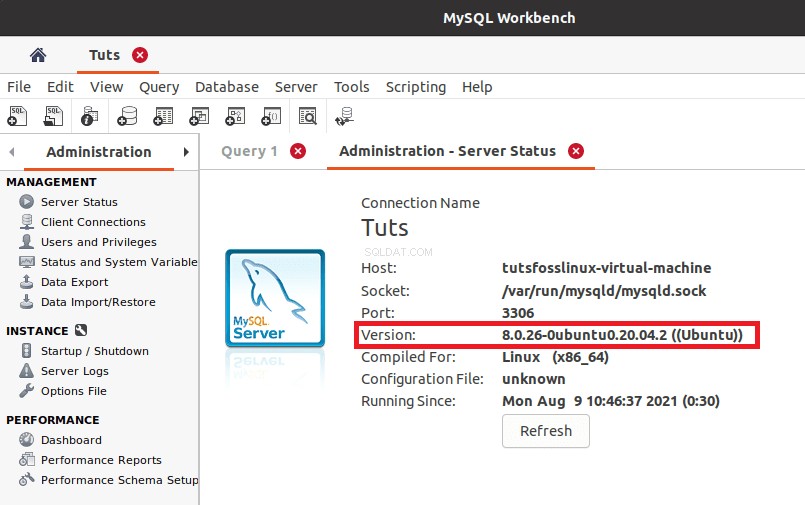

Nota:si no ha instalado ni configurado MySQL en su sistema operativo, consulte "Cómo instalar y configurar MySQL en Ubuntu" si usa Ubuntu y "Cómo instalar MySQL en Windows" si es usuario de Windows.
Cómo verificar la versión de MySQL usando MySQL Administrator (una herramienta GUI gratuita)
Primero, asegúrese de tener MySQL Administrator y de estar conectado al servidor. Puede descargar MySQL Administrator desde aquí y luego seguir las instrucciones en pantalla para instalarlo en su sistema operativo. Después de una conexión exitosa, haga clic en "Información del servidor", que se puede encontrar en el panel del lado izquierdo. Se mostrará la información del servidor, además de la versión de MySQL.
Nota:El desarrollo del administrador de MySQL se ha interrumpido, lo que convierte a MySQL Workbench en la principal herramienta GUI oficial.
Cómo verificar la versión de MySQL usando mysqladmin más la línea de comando
La versión de MySQL se puede verificar usando la instrucción mysqladmin desde la línea de comando. mysqladmin proporciona información sobre la versión del servidor y otra información útil sobre el servidor, como el tiempo de actividad, las tablas abiertas y mucho más. Ejecute el siguiente comando para verificar la versión de MySQL usando la instrucción mysqladmin.
mysqladmin -uroot -p -hlocalhost version
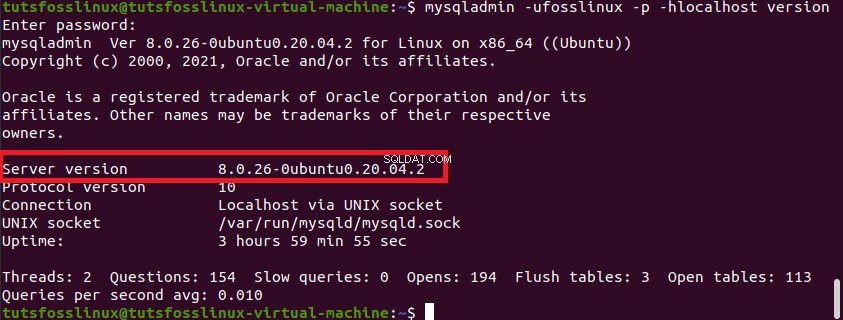

Cómo verificar la versión de MySQL usando phpMyAdmin
Esta es una de las formas más eficientes de verificar la versión de MySQL instalada en su sistema si no tiene acceso al servidor a través de SSH.
El lenguaje utilizado en esta etapa es PHP. PHP admin es un programa gratuito y de código abierto que se utiliza para administrar y mantener MySQL; por lo tanto, no necesita preocuparse por gastar dinero para usar el servicio. Además, no se asuste, ya que no entraremos en detalles profundos sobre PHP, ya que nuestro objetivo es verificar solo la versión existente de MySQL.
Este tutorial asume que tiene PHP instalado y configurado en su sistema operativo. De lo contrario, consulte "Cómo instalar phpMyAdmin con Lamp stack en Ubuntu". Este artículo ha cubierto exhaustivamente todos los pasos necesarios para instalar phpMyAdmin una vez que se haya completado el proceso de instalación, ahora inicie sesión en su cuenta de alojamiento y abra PHP Admin.
En el lado derecho de la página de inicio de "phpMyAdmin", verá el "Servidor de base de datos". Debajo de ese panel, verá la "versión del servidor" de MySQL instalada en su sistema operativo como se muestra a continuación: